PS:软件学堂提供中望cad2010破解版下载,软件本身已经破解,只要下载安装即可使用!
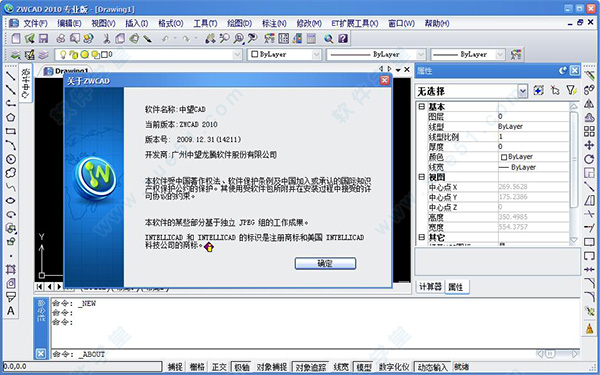
安装破解教程
注:软件已经破解,只要将软件成功安装即可。下面是安装教程:1、在本站的百度网盘下载好软件安装包,双击运行里面的安装程序“中望CAD 2010简体中文破解版.exe”,开始安装软件,连续点击“下一步”。
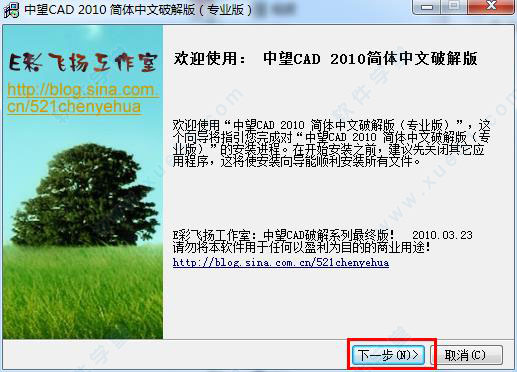
2、选择软件的安装目录,连续点击“下一步”。

3、直到软件安装完成,点击“完成”。
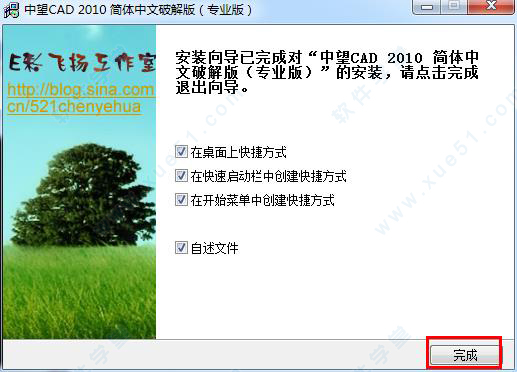
4、然后双击桌面上的快捷方式,打开软件,您便可以永久使用了。

使用教程
一、绘直线1、命令格式
命令行:Line(L)
菜 单:[绘图]→[直线(L)]
工具栏:[绘图]→[直线]
直线的绘制方法最简单,也是各种绘图中最常用的二维对象之一。可绘制任何长度的直线,可输入点的 X、Y、Z 坐标,以指定二维或三维坐标的起点与终点。
2、操作步骤
绘制一个凹四边形,按如下步骤操作,如图:

命令: Line 执行Line命令
线的起始点: 100,50 输入绝对直角坐标:[X] ,[Y],确定第1点
角度(A)/长度(L)/指定下一点: A 输入A,以角度和长度来确定第2点
线的角度:50 输入角度值50
线的长度: 15 输入长度值15
角度(A)/长度(L)/跟踪(F)/撤消(U)/指定下一点: @1,20
输入相对直角坐标:@[X],[Y] 确定第3点
角度(A)/长度(L)/跟踪(F)/撤消(U)/指定下一点: @30<-40
输入相对极坐标:@[距离]<[角度] 确定第4点
角度(A)/长度(L)/跟踪(F)/闭合(C)/撤消(U)/指定下一点:C
输入C 闭合二维线段
以上通过了解相对坐标和极坐标方式来确定直线的定位点,目的是为练习其中的精确绘图。
3、直线命令的选项介绍如下:
角度(A):指的是直线段与当前 UCS的 X 轴之间的角度。
长度(L):指的是两点间直线的距离。
跟踪(F): 跟踪最近画过的线或弧终点的切线方向,以便沿着这个方向继续画线。
闭合(C): 将第一条直线段的起点和最后一条直线段的终点连接起来,形成一个封闭区域。
撤消(U): 撤消最近绘制的一条直线段。在命令行中输入U,点击【回车键】,则重新指定新的终点。
<终点>: 按【回车键】后,命令行默认最后一点为终点。
4、注意@
由直线组成的图形,每条线段都是独立对象,可对每条直线段进行单独编辑。
在结束Line命令后,再次执行Line命令,根据命令行提示,直接点击【回车键】,则以上次最后绘制的线段或圆弧的终点作为当前线段的起点。
在命令行提示下输入三维点的坐标,则可以绘制三维直线段。
二、编辑多段线
1、命令格式
命令行:Pedit(PE)
菜 单:[修改]→[对象]→[编辑多段线(P)]
工具栏:[修改II]→[编辑多段线]
编辑二维多段线、三维多段线或三维网格。
2.操作实例
用Pedit命令编辑图4-30(a)所示的多段线。操作如下:
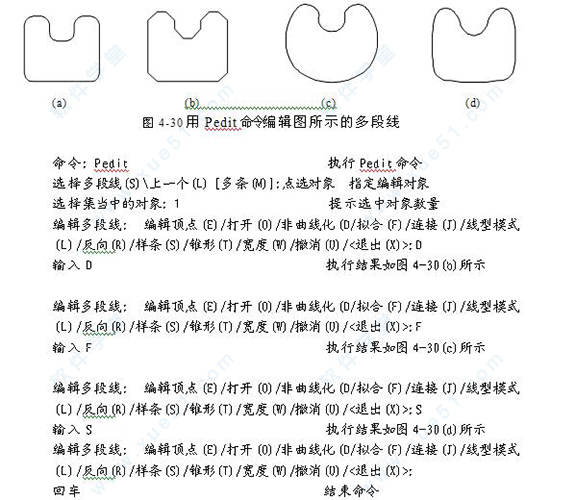
3、以上各项提示的含义和功能说明如下:
多条(M):选择多个对象同时进行编辑。
编辑顶点(E):对多段线的各个顶点逐个进行编辑。
闭合(C):将选取的处于打开状态的三维多段线以一条直线段连接起来,成为封闭的三维多段线。
非曲线化(D):删除“拟合”选项所建立的曲线拟合或“样条”选项所建立的样条曲线,并拉直多段线的所有线段
拟合(F):在顶点间建立圆滑曲线,创建圆弧拟合多段线。
连接(J):从打开的多段线的末端新建线、弧或多段线。
线型模式(L):改变多段线的线型模式。
反向(R):改变多段线的方向。
样条(S):将选取的多段线对象改变成样条曲线。
锥形(T):通过定义多段线起点和终点的宽度来创建锥状多段线。
宽度(W):指定选取的多段线对象中所有直线段的宽度。
撤消(U):撤消上一步操作,可一直返回到使用 PEDIT 命令之前的状态。
退出(X):退出 PEDIT 命令。
4、注意@
选择多个对象同时进行编辑时要注意,不能同时选择多段线对象和三维网格进行编辑。
三、弧形文字
1、命令格式
命令行:Arctext
菜 单:[ET扩展工具]→[文本工具]→[弧形文本]
工具栏:[文本工具]→[弧形对齐文本]
弧形文字主要是针对钟表、广告设计等行业而开发出的弧形文字功能。
2、操作步骤
先执行Arc命令绘制一段弧线,再执行Arctext命令,系统提示选择对象,确定对象后将出现如图8-19所示“弧形文字”对话框。

根据之前图中的弧线,绘制两端对齐的弧形文字,设置如图8-20所示。

所绘的弧形文字在后期编辑中有时还需要调整,可以通过属性框来调整简单的属性,也可以通过弧形文字或相关连的弧线夹点来调整位置。
① 属性框里的调整
中望CAD为弧形文字创建了单独的对象类型,并可以直接在属性框里修改属性。如:直接修改文本内容,便会自动根据创建弧形文字时的设置调整到最佳位置。
② 夹点调整
选择弧形文字后,可以看到三个夹点,左右两个夹点,可以分别调整左右两端的边界,而中间的夹点则可以调整弧形文字的曲率半径。如调整了右端点往左,曲率半径变化。
此外,弧形文字与弧线之间存在关联性,可以直接拖动弧线两端夹点来调整,弧形文字将自动根据创建时的属性调整到最佳位置。图8-21为原来的弧形文字,调整后如图8-22所示。


3、如图8-19所示“弧形文字”对话框清楚地展示了它的丰富功能。各选项介绍如下:
文字特性区:在对话框的第一行提供设置弧形文字的特性。包括文字样式、字体选择及文字颜色。点击文字新式后面的下拉框,显示当前图所有文字样式,可直接选择;也可以直接选择字体及相应颜色。中望率先支持的真彩色系统,在这里同样可以选择。
文字输入区:在这里可以输入想创建的文字内容。
对齐方式:提供了“左”、“右”、“两端”、“中心”四种对齐方案,配合[位置]、[方向]、[偏离]设置可以轻松指定弧形文字位置。
位置:指定文字显示在弧的凸面或凹面。
方向:提供两种方向供选择。分别为“向里”、“向外”。
字样:提供复选框的方式,可设置文字的“加粗”、“倾斜”、“下划线”及“文字反向”效果。
属性:指定弧形文字的“字高”、“宽度比例”、“文字间距”等属性。
偏离:指定文字偏离弧线、左端点或右端点的距离。
这里需要注意一下,“属性”、“偏离”与“对齐方式”存在着互相制约关系。如:当对齐为两端时,弧形文字可自动根据当前弧线长度来调整文字间距,故此时“文字间距”选项是不可设置的。同理类推。
新功能
一、大图纸处理能力提升采用了更先进的内存管理以及压缩技术,采用了一些新的优化算法,使得中望CAD常用命令执行效率和资源占用情况得到进一步的提高,特别是在低内存配置下大图纸的处理能力,大大减少了图纸内存资源占用量,提升了大图纸处理速度。
主要体现在:
大图纸内存占用量显著下降,平均下降约30%,地形图类图纸则平均下降50%;
实体缩放和平移,zoom\pan\redraw更加顺畅;
保存速度更快、数据更安全,保存速度平均有40%的提升。
二、文字所见即所得、消隐打印等新功能
1、文字所见即所得
它的文字编辑器有多处改进,文字编辑时显示的样式为最后在图面上的样式,达到了所见即所得的效果。文字编辑器新加入段落设置,可进行制表位、缩进、段落对齐方式、段落间距和段落行距等项目的调整。另外,在文字编辑器内可直接改变文字倾斜、高度、宽度等特征。
2、消隐打印
支持二维和三维对象的消隐打印,在打印对象时消除隐藏线,不考虑其在屏幕上的显示方式。
3、图层状态管理器
可以创建多个命名图层状态,以保存图层的状态列表,用户可以通过选择图层状态来表现图纸的不同显示效果。这种图层状态可以输出供其它图纸使用,也可以输入其它保存的图层状态设置。
4、文字定点缩放
能够依据文字位置的特征点,如中心,左下等,作为基准点,对多行文字或单行文字进行缩放,同时不改变基准点位置。
5、Splinedit新功能
全面支持样条曲线的编辑,主要体现在SPLINEDIT命令行提示中,如下:
拟合数据(F)/闭合样条(C)/移动(M) 顶点(V)/精度(R)/反向(E)/撤消(U)/<退出(x)>:
拟合数据:
增加(A)/闭合(C)/删除数据(D)/移动(M)/清理(P)/切线(T)/<退出(x)>:
增加、删除数据:通过增加、删除样条曲线的拟合点来控制样条曲线的拟合程度。
移动:通过移动指定的拟合点控制样条曲线的拟合数据
闭合/打开:控制样条曲线是否闭合。
清理:清除样条曲线的拟合数据,从而使命令提示信息变为不包含拟合数据的情形。
切线:修改样条曲线的起点和端点切向。
闭合样条:将打开的样条曲线闭合。若选择的样条曲线为闭合的,该选项为“打开”,将闭合的样条曲线打开。
移动:可用来移动样条曲线的控制点到新的位置。
精度:可通过添加控制点、提高阶数或权值的方式更为精密的控制样条曲线的定义。
反向:调整样条曲线的方向为反向。
6、捕捉和栅格功能增强
7、支持文件搜索路径
主要功能
1、绘图功能用户可以通过输入命令及参数、单击工具按钮或执行菜单命令等方法来绘制各种图形,中望CAD会根据命令的具体情况给出相应的提示和可供选择的选项。
2、编辑功能
中望CAD提供各种方式让用户对单一或一组图形进行修改,可进行移动、复制、旋转、镜像等操作。用户还可以改变图形的颜色、线宽等特性。熟练掌握编辑命令的运用,可以成倍地提高绘图的速度。
3、打印输出功能
中望CAD具有打印及输出各种格式的图形文件的功能,可以调整打印或输出图形的比例、颜色等特征。中望CAD支持大多数的绘图仪和打印机,并具有极好的打印效果。
4、三维功能
中望CAD专业版提供有三维绘图功能,可用多种方法按尺寸精确绘制三维实体,生成三维真实感图形,支持动态观察三维对象。
5、高级扩展功能
中望CAD作为一个绘图平台,提供了四种二次开发接口:LISP、VBA、SDS、ZRX,用户可以根据自己的需要定制特有的功能。同时对于用户已有的二次开发程序,可以轻松移植到中望CAD上来。
软件特色
一、自主内核,品质值得信赖。1、全新一代自主研发二维CAD平台技术。
2、高效运算逻辑技术,保证软件在长时间的设计工作中快速稳定运行。
3、独创内存管理机制,内存占用降低、释放更彻底。
4、全面支持VBA/LISP/ZRX/ZDS/.NET二次开发,专业软件的开发和移植更高效。
二、多种接口,总有适合您的。
1、提供多种二次开发接口:LISP、VBA、.NET、ZDS、ZRX,保证您的专业需求可以实现。
2、已有主流CAD二次开发程序,只需小小改动,即可移植到中望CAD+上使用。
三、完美兼容,轻松上手。
主流CAD图形文件格式完全兼容,准确读取和保存数据,维持您原有的操作习惯,工作交流简便轻松。[1]
四、全新设计,焕然一新。
1、全新简约、清晰、扁平化设计风格界面,
2、同时拥有Ribbon和经典界面,功能分布合理,
3、避免视觉干扰,让您专注设计,提升工作效率。
五、移动CAD,跨平台应用,设计更自由。
1、现在,CAD设计还可轻松移动起来。
2、中望CAD Touch(for iOS & Android),
3、首款内置第三方云存储服务的移动CAD应用,
4、搭建智能高效的桌面-移动工作平台,
5、让您像在电脑上一样,自由的在移动设备上操作CAD,
6、保证团队与个人设计协作的实时性。
软硬件要求
处理器:Pentium III 800 MHz或更高内存:512 MB(推荐)
显示器:1024 x 768 VGA 真彩色(最低要求)
硬盘:350 MB
DVD-ROM:任意速度(仅用于安装)
定点设备:鼠标、轨迹球或其他设备
操作系统:Windows2000、Windows XP、Windows 2003、Windows Vista、Windows 7



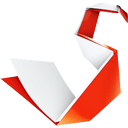















点击星星用来评分